Восстановление Netis WF2411E своими руками за 5 минут
Привет друзья, сегодня будем восстанавливать Netis WF2411E.
Данный роутер был приобретен моим знакомым для возможности использовать домашний WiFi, а после 3 месяцев работы он «перестал работать». Даже не то что перестал работать, а как сказал знакомый: пропал WiFi, а обычный интернет на компьютере нужно было запускать через стандарный ярлык запуска интенета. В общем ситуация, такая как будто роутера совсем нет.
Роутер перешел в режим моста
После некоторого осмотра оказалось, что по непонятным причинам роутер перешел в решим моста. Все попытки сбросить роутер не увенчались успехом.
Вообще сбросить данный роутер достаточно просто, достаточно зажать кнопку «Default» на 10-15сек и он сбросится до заводских настроек или же через веб-интерфейс в админпанели.
Конечно у каждой модели сброс до заводских настроек немного разнится: у одних моделей кнопка утоплена в корпус, у других — уже на корпусе.
После изучения некоторых материалов оказывается, что нужно было сразу обновить прошивку на более новую. Потому как при проблемах с внезапным выключением или проблемах с питанием, происходит ошибка в прошивке, а роутер переходит в режим моста.
Переходим к восстановлению
Ну, а теперь непосредственно перейдем к восстановлению. Для этого нам понадобится:
- утилита TFTPD: http://www.tftp-server.com/tftp-download.html;
- непосредственно сама прошивка (на момент написания статьи это: netis(WF2411E)-V2.1.38490) : http://www.netis-systems.com/Suppory/de_details/id/1/de/37.html
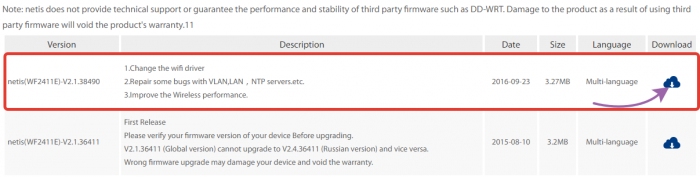
Далее переходим в настройки сетевой карты и указываем там следующие настройки:
IP-адрес: 192.168.1.3
Маска: 255.255.255.0
Шлюз: 192.168.1.1
Предпочитаемый DNS-сервер: 192.168.1.1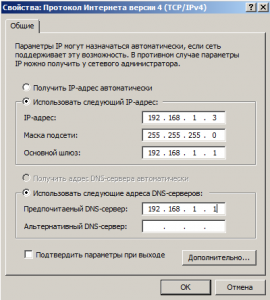 Скачанную прошивку распаковываем в директорию: C:\firmware и кладем файл netis(WF2411E)-V2.1.38490.bin в нее.
Скачанную прошивку распаковываем в директорию: C:\firmware и кладем файл netis(WF2411E)-V2.1.38490.bin в нее.
Далее переключаем сетевой кабель в 4 LAN порт.
Отключаем роутер вынув питание из разъема питания роутера, зажимаем кнопку «Default» на маршрутизаторе и снова подаем питание, удерживая кнопку в течении 10-15 секунд. Отпускаем кнопку «Default», у нас должны гореть лампочки LAN4 и Power.
Далее переходим консоль и переходим в директорию с нашей прошивкой: C:\firmware.
Выполняем команду в консоли:
C:\firmware>tftp -i 192.168.1.6 put "netis(WF2411E)-V2.1.38490.bin"
Все возможные команды можно tftpd можно посмотреть здесь: https://ab57.ru/cmdlist/tftp.html
После выполнения данной команды ждем окончания завершения процесса прошивки. Данный процесс может занять около 1-2 минуты. Если все прошло успешно, возвращаем настройки сетевой карты в автоматический режим, и переходим WEB-интерфейс. После прошивки придется настроить настройки интернета заново.
Всем огромной удачи 😉 Уверен, что статья поможет решить проблему, без передачи роутера в сервисный центр 😉

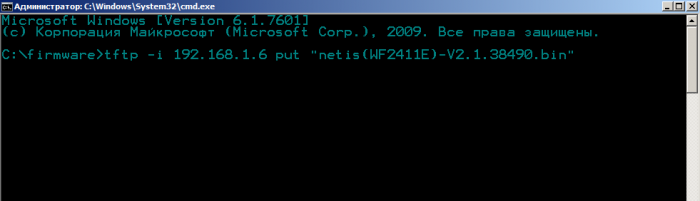
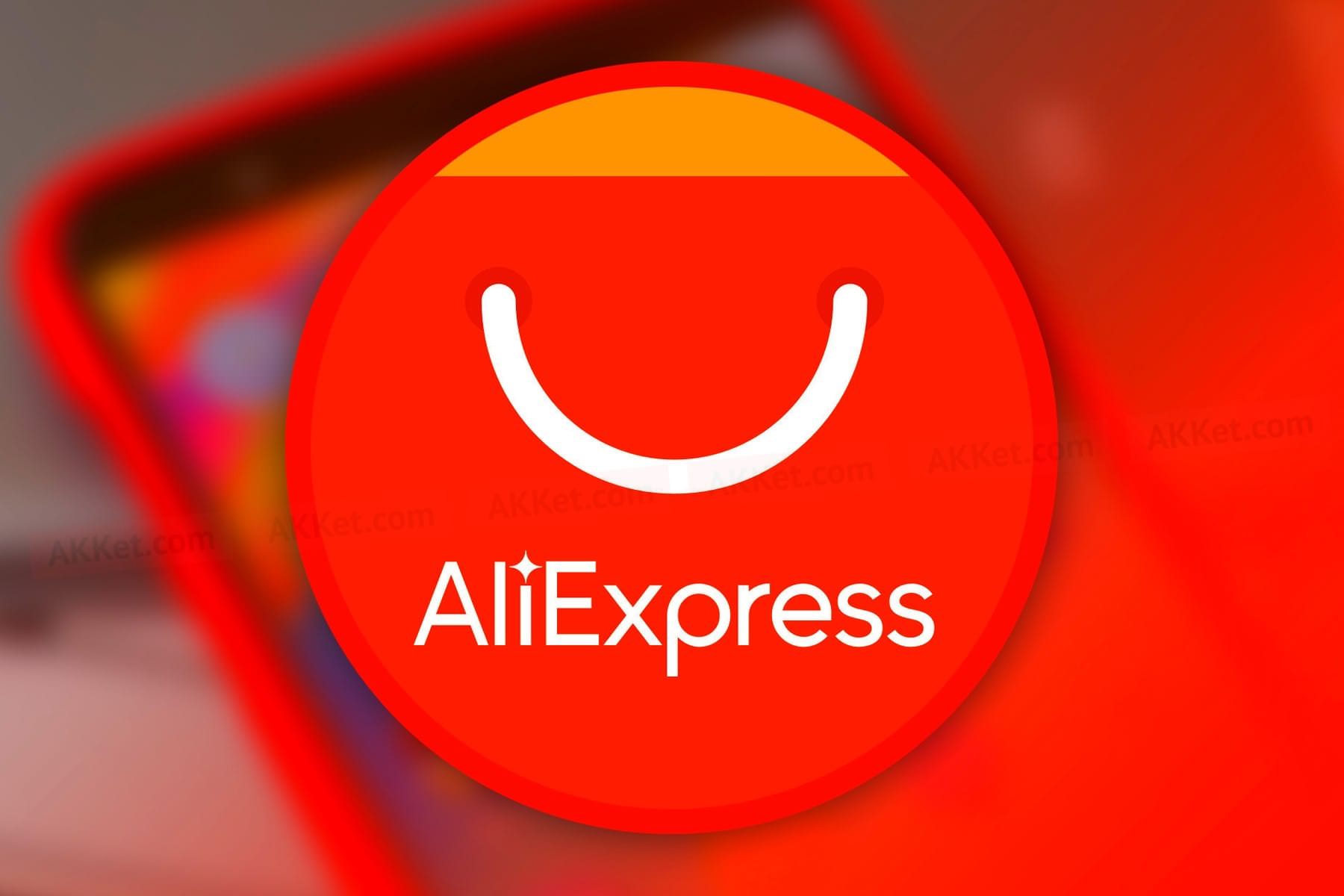
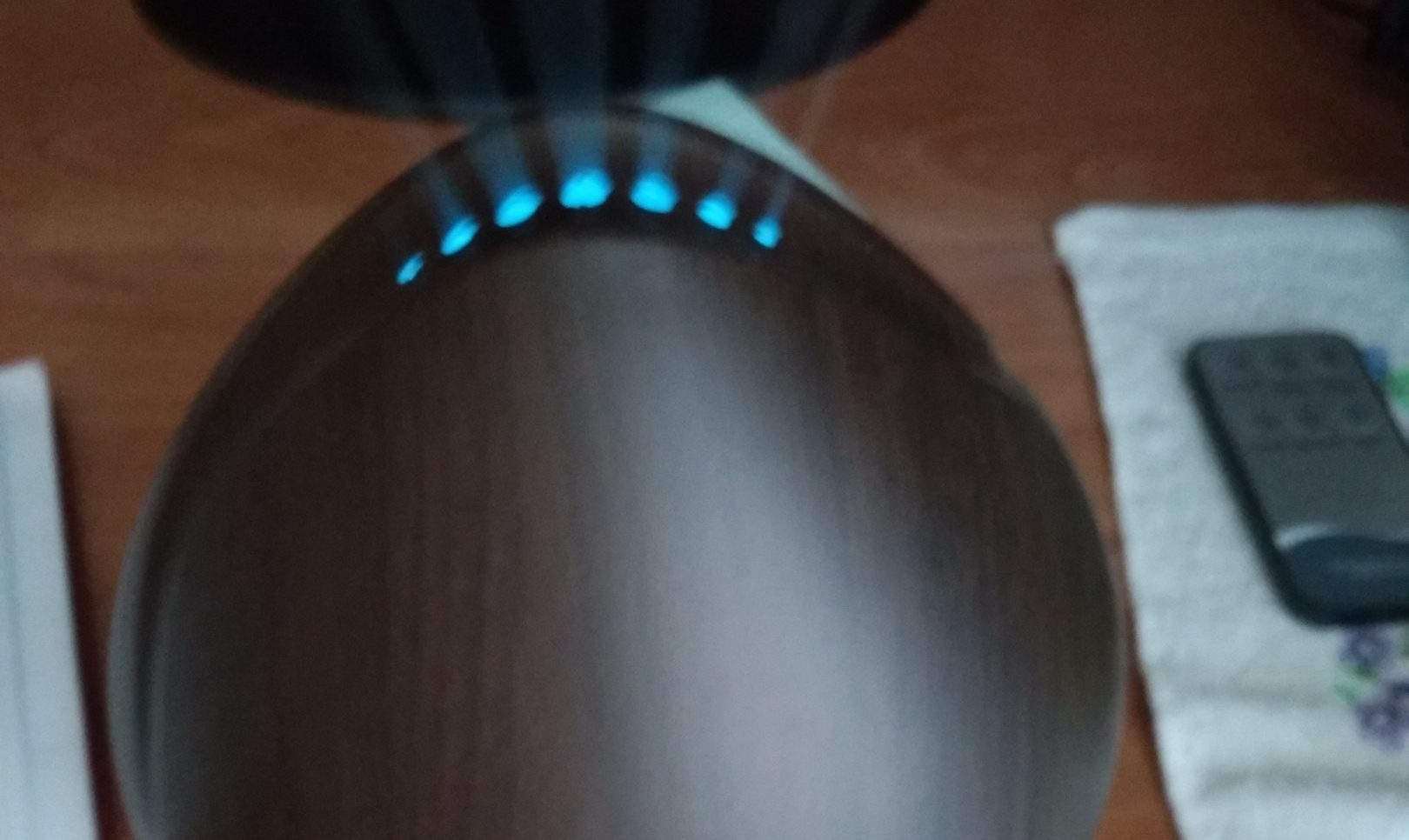
Один комментарий
Михаил
Большое спасибо